Apakah Anda mendapatkan pesan kesalahan "SIM tidak tersedia" atau "SIM tidak tersedia mm # 2" saat Anda memasukkan kartu SIM ke ponsel? Baca artikel ini untuk mempelajari mengapa Anda mendapatkan pesan kesalahan ini dan 8 kemungkinan solusi untuk masalah tersebut.
Kesalahan ini memberi tahu Anda satu hal: ponsel Anda tidak mengenali kartu SIM. Karenanya, Anda akan tidak dapat mengirim atau menerima pesan suara, menggunakan data seluler, atau melakukan aktivitas lain yang memerlukan kartu SIM. Jika ini menggambarkan situasi Anda saat ini, lihat langkah pemecahan masalah di bawah ini.

Tapi pertama-tama, mari kita bahas sedikit kesalahan ini dan penyebabnya.
What Does Sim Not Arti yang Disediakan
Saat perangkat Android atau iOS Anda menyatakan bahwa SIM Anda tidak tersedia, ada masalah yang mencegahnya untuk menyambung ke jaringan operator kartu SIM. Jika kartu SIM baru, mungkin belum terdaftar atau diaktifkan oleh penyedia operator.
Anda mungkin juga mengalami kesalahan ini jika:
Jadi, bagaimana Anda memperbaiki kesalahan ini? Mari kita mulai.
1. Aktifkan Mode Pesawat
Letakkan ponsel Anda dalam mode pesawat, tunggu beberapa detik, dan matikan (mode pesawat) kembali. Itu akan menyegarkan koneksi perangkat Anda dengan operator seluler Anda dan menghilangkan kesalahan "SIM tidak disediakan".
Buka Laci Pemberitahuan ponsel Anda (untuk Android) atau Pusat Kontrol (untuk iPhone) dan ketuk ikon pesawat.


Tunggu beberapa detik dan ketuk ikon yang sama untuk menonaktifkan mode pesawat. Coba trik selanjutnya jika ponsel Anda masih menampilkan pesan kesalahan.
2. Restart Ponsel
Reboot ponsel Anda juga dapat mengatasi masalah ini. Saat ponsel Anda hidup kembali, tunggu beberapa menit hingga SIM diaktifkan di jaringan operator. Jika ini tidak menyelesaikan masalah, sekarang saatnya mencuci pakaian.
3. Bersihkan Kartu SIM dan Port SIM
Ponsel Anda mungkin gagal mendeteksi dan mengaktifkan kartu SIM jika ada benda asing pada baki SIM, slot / port SIM, atau pada SIM itu sendiri. Dengan bahan asing, kita berbicara tentang kotoran, kotoran, debu, dll. Pastikan kartu SIM dan port SIM Anda bebas dari bahan-bahan ini.

Keluarkan baki SIM ponsel Anda dan bersihkan keduanya kartu SIM dan portnya. Sebelum Anda melakukannya, kami sarankan untuk mematikan perangkat Anda.
Gunakan kain lembut dan kering untuk membersihkan kontak emas pada kartu SIM Anda. Lakukan hal yang sama untuk baki dan slot kartu SIM. Namun, bersikaplah selembut yang Anda bisa; jangan terlalu menekan saat membersihkan slot kartu SIM sehingga Anda tidak merusak kontak logam.
Untuk port kartu SIM yang berlubang, Anda dapat meniup kotoran yang terlepas menggunakan sekaleng udara bertekanan. Jangan hembuskan udara ke dalam port dengan mulut Anda; uap air dari napas Anda bisa merusak pelabuhan. Masukkan kembali kartu SIM dan pastikan sudah terpasang dengan benar di baki SIM dan dimasukkan dengan benar di port.
4. Coba Port atau Telepon Lain
Pada beberapa smartphone dual-SIM, pesan kesalahan menunjukkan kartu SIM rusak — misalnya, “SIM 1 tidak tersedia” atau “SIM 2 tidak tersedia”. Alihkan kartu SIM yang terpengaruh ke slot SIM lain di ponsel Anda dan periksa apakah itu menyelesaikan masalah.

Jika kesalahan terus berlanjut, coba masukkan kartu SIM pada smartphone lain. Jika berfungsi, berarti ada yang salah dengan slot kartu SIM ponsel atau antena seluler Anda. Kunjungi pusat layanan resmi agar ponsel Anda diperiksa untuk mengetahui kemungkinan kerusakan perangkat keras.
Namun, jika perangkat lain juga gagal mengenali kartu SIM, Anda harus menghubungi operator seluler Anda (lihat metode # 7).
5. Pasang Pembaruan Setelan Operator
Jika ada pembaruan setelan operator untuk ponsel Anda, memasangnya dapat membantu memperbaiki masalah. Pengaturan Operator memiliki berbagai fungsi. Saat operator seluler Anda memperkenalkan fitur baru— Panggilan Wi-Fi, misalnya — fitur tersebut diluncurkan ke perangkat Anda melalui pembaruan setelan operator. Setelan seluler ini menahan konfigurasi yang memberdayakan fungsi dasar seperti panggilan telepon, data seluler, SMS, hotspot pribadi, dll. Di ponsel Anda.
Perbaikan bug yang menambal masalah konektivitas seluler juga diluncurkan ke ponsel Anda melalui operator pembaruan pengaturan. Biasanya, pembaruan ini dipasang secara otomatis saat Anda memasukkan kartu SIM baru ke telepon Anda. Terkadang, Anda akan mendapatkan perintah yang meminta Anda untuk menginstal pembaruan seluler.
Terkadang, Anda harus memeriksa pembaruan setelan seluler secara manual. Ikuti langkah-langkah di bawah ini untuk menyelesaikannya.
Catatan:Memasang pembaruan setelan operator memerlukan Wi-Fi atau koneksi data seluler.
Pasang Operator Pembaruan Pengaturan di iPhone
Buka Pengaturan>Umum>Tentangdan periksa opsi untuk memperbarui pengaturan operator. Jika Anda tidak menemukan opsi ini di halaman, iPhone Anda memiliki pengaturan operator terbaru.


Pasang Pembaruan Setelan Operator di Android
Navigasikan ke Setelan>Tentang ponseldan cari tombol Perbarui profil. Di beberapa perangkat Android, Anda akan menemukan opsi ini di halaman Pembaruan sistem; buka Setelan>Sistem>Lanjutan>Pembaruan sistem.

Jika tidak temukan pembaruan pengaturan operator di kedua halaman, periksa apakah ponsel Anda memiliki halaman Pengaturan Operator khusus. Anda dapat menemukannya di Setelan>Jaringan seluler>Setelan operator. Lebih baik lagi, telusuri "setelan operator" menggunakan kotak telusur di halaman Setelan.
Ponsel Anda kemungkinan besar telah menginstal setelan operator terbaru jika Anda tidak menemukan opsi untuk memperbaruinya secara manual.
6. Perbarui Aplikasi Layanan Operator (untuk Android)
Sistem operasi Android memiliki aplikasi khusus yang menangani jabat tangan seluler antara ponsel dan jaringan operator Anda. Ini disebut aplikasi Carrier Services. Anda mungkin mendapatkan kesalahan "SIM tidak tersedia" jika aplikasi memiliki bug yang mencegah ponsel Anda berkomunikasi dengan operator seluler.
Ikuti langkah-langkah di bawah ini untuk memperbarui aplikasi layanan Operator di smartphone Android Anda.
1. Buka Setelan dan pilih Aplikasi & notifikasi.

2. Ketuk Lihat Semua Aplikasi.
 Catatan:Beberapa perangkat Android memiliki opsi ini sebagai Info aplikasi.
Catatan:Beberapa perangkat Android memiliki opsi ini sebagai Info aplikasi.
3. Selanjutnya, ketuk ikon menu tiga titikdi pojok kanan atas halaman dan pilih Tampilkan sistem.


4. Gulir ke seluruh aplikasi dan pilih Carrier Services.

5. Ketuk opsi tarik-turun Lanjutan.

6. Gulir ke bagian Store dan ketuk Detail aplikasi.

Itu akan mengarahkan Anda ke halaman aplikasi Carrier Services di Google Play Store.
7. Ketuk tombol Perbaruiuntuk memasang versi terbaru aplikasi pada ponsel Anda.
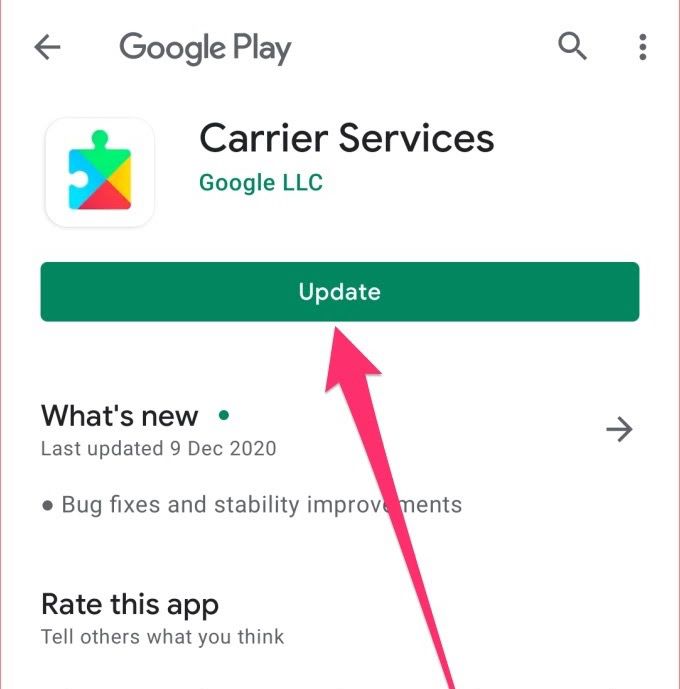
Jika kesalahan “SIM tidak tersedia” terus berlanjut setelah memperbarui aplikasi, restart telepon dan lihat apakah itu membantu.
7. Hubungi Penyedia Kartu SIM
Jika tidak ada solusi yang disebutkan di atas yang memperbaiki masalah, Anda memiliki satu kartu terakhir untuk dimainkan: cari bantuan! Hubungi perusahaan operator seluler Anda (melalui email, media sosial, atau panggilan telepon) untuk bantuan lebih lanjut. Tanyakan apakah kartu SIM Anda aktif atau terdaftar di jaringan mereka dan beri tahu mereka langkah-langkah yang telah Anda lakukan sejauh ini untuk memperbaiki masalah.
Pulihkan Fungsi Kartu SIM dengan Mudah
Semoga kartu SIM Anda dapat berfungsi kembali. Jika Anda masih kesulitan dengan kesalahan “SIM tidak tersedia”, bahkan setelah menghubungi operator jaringan Anda, Anda mungkin harus mendapatkan pengganti SIM.